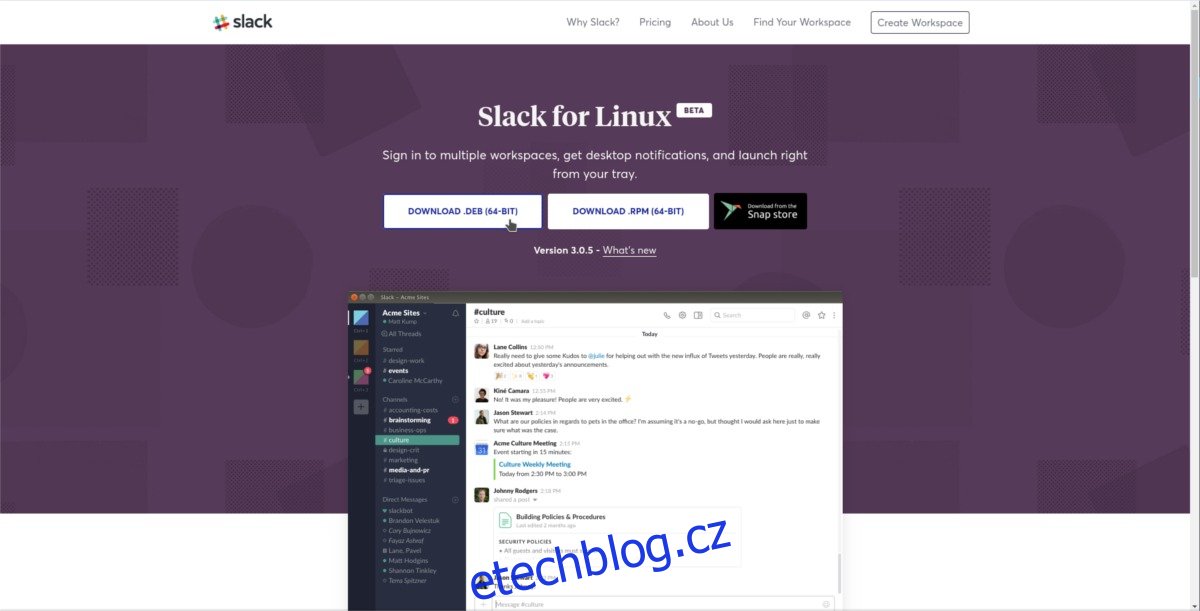Slack je možná největší kolaborativní týmový nástroj pro rychlé zasílání zpráv a miliony lidí jej používají každý den ke komunikaci se spolupracovníky, vysokými školami a spoluhráči. Slack má podporu na mnoha různých platformách, jako jsou Windows, macOS, Android, iOS a dokonce i Linux. Podpora pro Linux, kterou Slack nabízí, je lepší než většina ostatních, ale po vybalení je klient oficiálně dostupný pouze pro linuxové distribuce Debian a Redhat a také pro ty, které umožňují spouštění Snaps. Proto se v tomto článku budeme zabývat všemi způsoby, jak můžete nainstalovat Slack na Linux.
SPOILER ALERT: Přejděte dolů a podívejte se na video tutoriál na konci tohoto článku.
Table of Contents
Pokyny pro Ubuntu/Debian
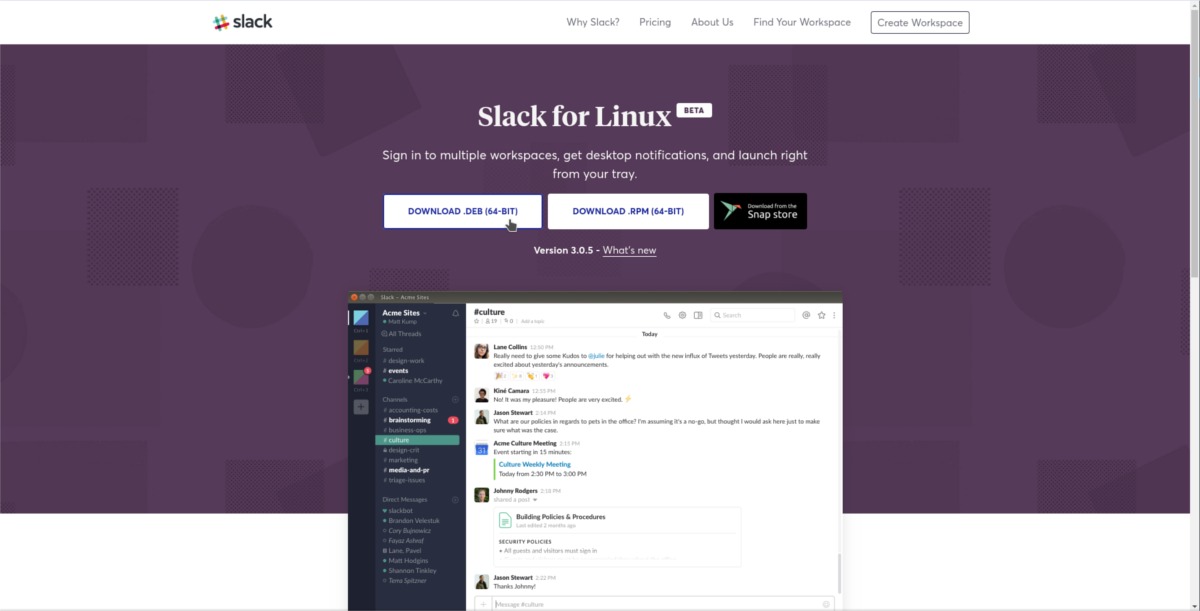
Získání klienta Slack na Ubuntu je docela snadné a začíná stažením souboru balíčku. To je vyžadováno, protože Ubuntu nepřenáší přímo klienta Slack. Chcete-li stáhnout nejnovější verzi klienta Slack, přejděte na webovou stránku a na stránce stahování vyberte tlačítko „DOWNLOAD DEB (64-BIT)“. Poté otevřete okno terminálu a pomocí příkazu CD přesuňte terminál do složky ~/Downloads.
cd ~/Downloads
Po dokončení stahování balíčku Slack může začít instalace. Pomocí nástroje dpkg načtěte Slack do systému.
sudo dpkg -i slack-desktop-*.deb
Po použití nástroje dpkg k načtení nejnovějšího souboru Slack DEB budete muset opravit závislosti. To je nutné, jinak Slack nebude fungovat správně. K opravě použijte apt install -f.
sudo apt install -f
Odtud by měl Slack na Ubuntu (nebo Debianu) fungovat dobře. Mějte na paměti, že možná budete muset jít ven a vzít si tento balíček pokaždé, když dojde k aktualizaci!
Pokyny pro Arch Linux
Začněte pomocí nástroje git ke klonování nejnovější verze balíčku AUR:
git clone https://aur.archlinux.org/slack-desktop.git
Zadejte klonovaný adresář Slack pomocí příkazu CD.
cd slack-desktop
Pomocí nástroje makepkg vygenerujte nový, instalovatelný balíček klienta Slack pro Arch. Mějte na paměti, že tento nástroj se nevybuduje, pokud nejsou splněny závislosti. Pokud vám terminál oznámí, že program chybí, budete jej muset nainstalovat. Například: pokud Arch říká, že Slack nebude stavět, protože mu chybí „přívěšek na klíče gnome“, uspokojili byste ho přívěškem pacman -S gnome-keyring atd.
makepkg
Po dokončení sestavení nainstalujte klienta Slack do systému pomocí:
sudo pacman -U *.pkg.tar.xz
Pokyny Fedory
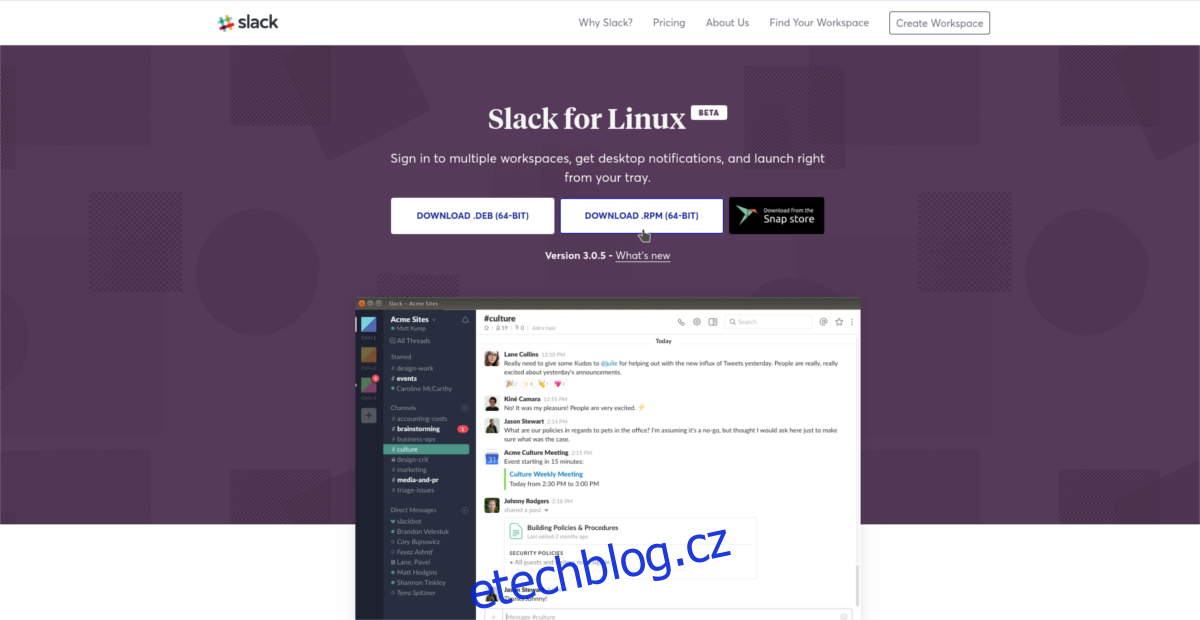
Přejděte na stránku stahování Slack a klikněte na tlačítko, které říká „DOWNLOAD RPM (64-BIT)“. Tím se zahájí stahování nejnovější verze balíčku Slack s RPM pro distribuce Linuxu založené na Redhat. Chcete-li jej nainstalovat, otevřete terminál a pomocí příkazu CD zadejte ~/Downloads na vašem počítači Fedora.
cd ~/Downloads
Když RPM dokončí proces stahování, je bezpečné použít nástroj pro správu balíčků DNF k nahrání RPM do systému.
sudo dnf install slack-*.fc21.x86_64.rpm
Nástroj DNF zhasne, vezme všechny požadované závislosti a nainstaluje klienta Slack na váš počítač. Brzy poté jej budete moci spustit v části „Internet“ vašeho desktopového prostředí.
Pokyny SUSE
Chcete používat Slack na OpenSUSE? Dobré zprávy! Slack pro Linux má k dispozici RPM. To znamená, že ji může nainstalovat jakákoli distribuce Linuxu (nejen Fedora), která používá RPM jako formát balíčku. Chcete-li nainstalovat klienta, nejprve přejděte na stránku Stažení a klikněte na „DOWNLOAD RPM (64-BIT)“. Poté otevřete terminál a CD do adresáře ~/Downloads.
cd ~/Downloads
Odtud pomocí nástroje pro správu balíčků Zypper zprovozněte desktopového klienta Slack pro Linux.
sudo zypper install slack-*.fc21.x86_64.rpm
Pokud z nějakého důvodu RPM nehraje dobře s vaší instalací Open SUSE a odmítne se spustit, může to být proto, že vám chybí libXss1, kritický balíček. Stáhněte si nejnovější verzi libXss1 ze SUSE OBSa Slack by měl fungovat dobře!
Snap instrukce
Potřebujete spustit Slack na Linuxu, ale nepoužíváte distribuci, která používá balíčky DEB nebo RPM? Nebojte se! Slack je nyní v obchodě Snap. Chcete-li nainstalovat Slack na Linux prostřednictvím obchodu Snap, ujistěte se, že vaše distribuce Linuxu podporuje Snapd. Postupujte podle našeho průvodce a zjistěte, jak zajistit, aby Snapd fungoval na vaší distribuci Linuxu.
Jakmile budete mít Snapd v provozu, otevřete okno terminálu a nainstalujte Slack na Linux pomocí tohoto příkazu:
sudo snap install slack
Pokyny pro FlatPak
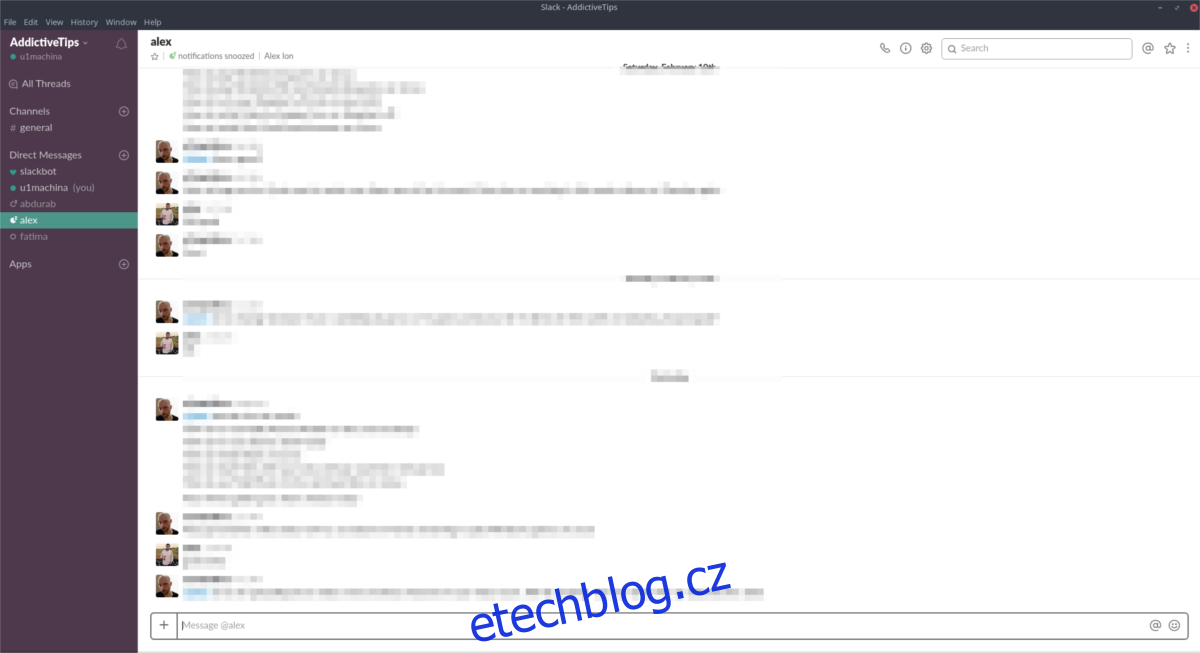
Jedním z nejlepších způsobů, jak dodat software distribucím Linuxu, které nikdy nezískají podporu od běžných vývojářů aplikací, je zabalit jej jako Flatpak. Téměř každý uživatel Linuxu má přístup k technologii Flatpak. V zásadě, pokud váš operační systém Linux umí nainstalovat Gnome, máte přístup k tomuto formátu balíčku.
Nejste si jisti, jak zprovoznit Flatpak? Postupujte podle našeho průvodce zde a pusťte se do toho!
Jakmile budete mít Flatpak, nainstalujte nejnovější verzi klienta Slack:
sudo flatpak install --from https://flathub.org/repo/appstream/com.slack.Slack.flatpakref